
【LUMIX Ability】カメラを買ったら知っておきたい設定(基礎編)
LUMIXの機能やカメラの基礎知識をお届けする連載「LUMIX Ability」。今回は、カメラを買ったら知っておきたい基礎設定について解説します!
「カメラを買ったけど思うように写真が撮れない」
「LUMIXで使える便利な機能って何があるの?」
と、お悩みをお持ちの方がいるかもしれません。今回の記事では、そんなカメラのお悩みを解決できるようお手伝いします!
「露出モード」を知る

デジタルカメラは、F値・シャッタースピード・ISO感度をコントロールして明るさを調整します。
ISO感度が同一の場合、背景をボカすためにF値を小さくするならシャッタースピードを速くしないと露出がオーバーしてしまったり(白飛びしてしまったり)、動き物を撮るためにシャッタースピードを速くするならF値を小さくしないと露出がアンダーになってしまったり(黒潰れしてしまったり)と、適正露出で撮影するためにそれぞれの関係性を理解して設定する必要があります。
この「F値」と「シャッタースピード」の設定を自動で行うか、手動で行うかを選択できるのが露出モードです。
LUMIXの場合、モードダイヤルによって瞬時にモードを変更できます。以下より、それぞれのモードについて解説していきましょう。
Mモード(マニュアル露出)

マニュアル露出モードは、F値やシャッタースピードを自分で設定するモードです。
カメラの設定を状況に応じて自分で調整したい方や、星空・花火・夜景などの特殊なシチュエーション、人や物をライティングするスタジオなど、細かな調節が必要とされる撮影で使用されます。

Aモード(絞り優先)

絞り優先モードは、F値を自分で設定すると適正な明るさになるようにカメラが自動的にシャッタースピードを調節するモードです。
花やポートレートなど背景をぼかしたい時はF値を小さく、風景や複数の被写体など全体にピントを合わせたい時はF値を大きく設定して撮影しましょう。

Sモード(シャッター優先)

シャッタースピード優先モードは、シャッタースピードを自分で設定すると適正な明るさになるようにカメラが自動的にF値を調節するモードです。
動く被写体や流れる水を止めて撮影したい場合はシャッタースピードを速く、水面や車の光などを滑らかに写したい場合はシャッタースピードを遅く設定しましょう。

Pモード(プログラムオート)

その場の明るさに応じて、F値とシャッタースピードの両方をカメラが自動的に調節するモードです。
明るさを一定に保ったままF値とシャッタースピードの双方が変更されるので、街中のスナップのような明るさが大きく変化する場面でも気軽に撮影を楽しむことができます。
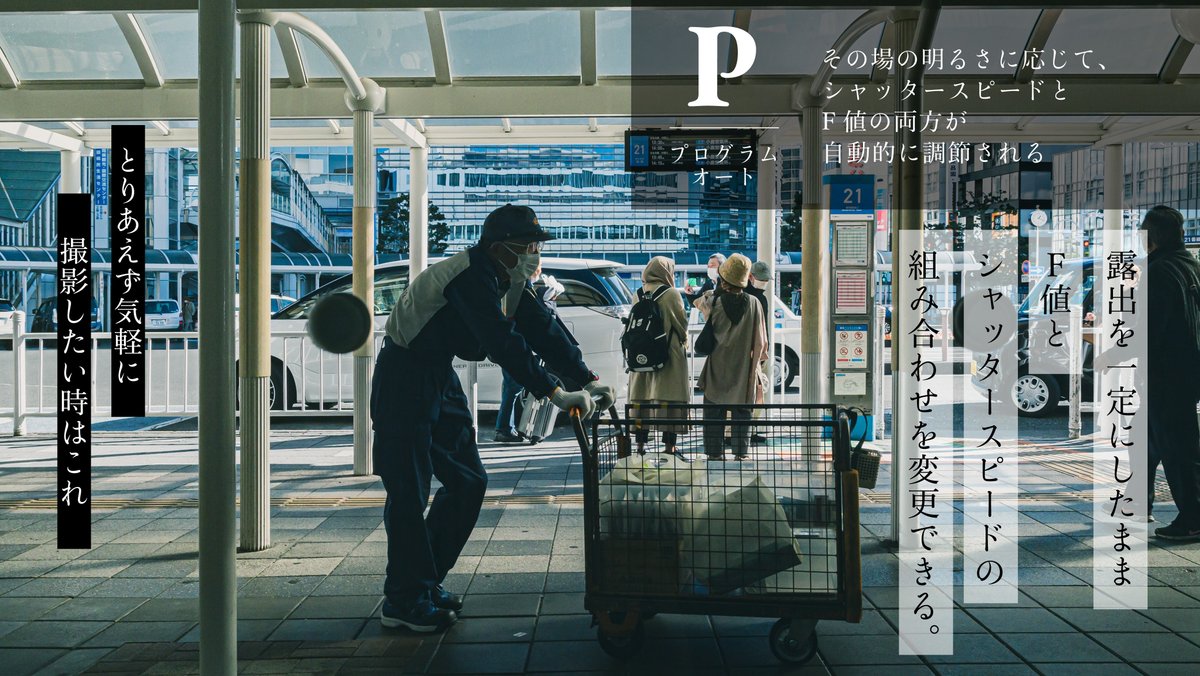
ISO感度はそれぞれのモードでオート、もしくは任意の数値に設定できます。
「常時プレビュー」をONにする

常時プレビューをONにすることで、F値やシャッタースピードが反映された露出、仕上がり、ボケ感などをリアルタイムにモニターで確認できます。

(右)SS100 / F1.8 / ISO640
F値の違いによるボケ感の違いが画面上で視認できる

(右)SS50 / F1.8 / ISO640
F値の違いによる明るさの違いが画面上で視認できる

(右)SS2.5 / F22 / ISO100
シャッタースピードの違いによる被写体の動きの違いが画面上で視認できる
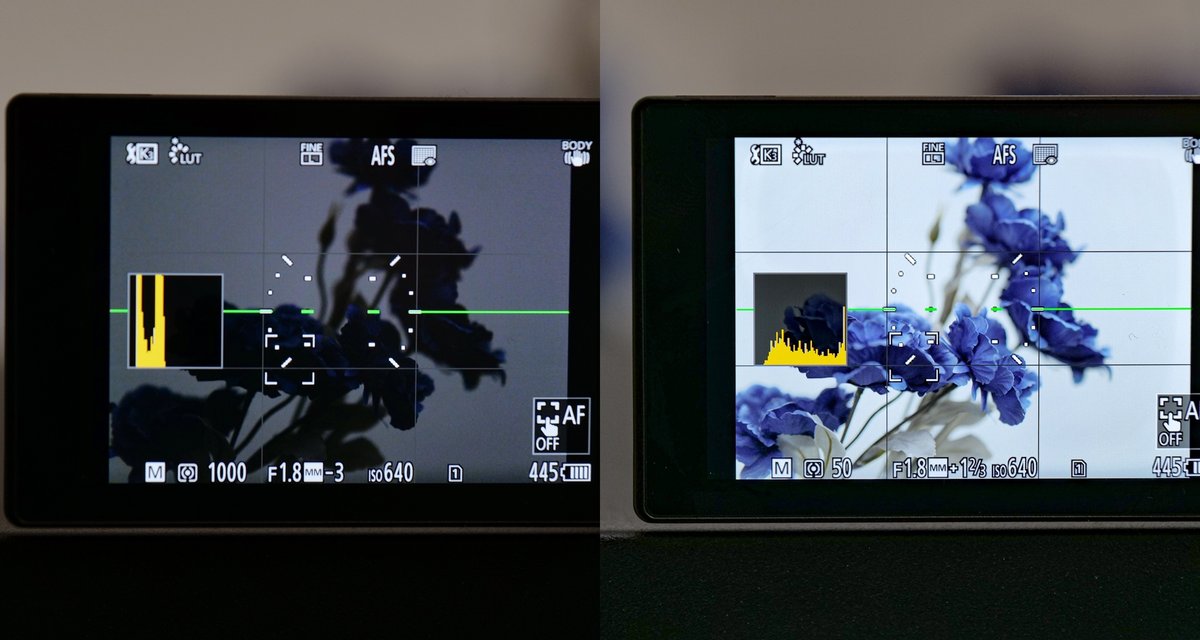
(右)SS50 / F1.8 / ISO640
シャッタースピードの違いによる明るさの違いが画面上で視認できる

(右)常時プレビューOFF
常時プレビューをOFFにすると、明るさだけではなく絞りの効果も反映されない

常時プレビューをONにすることで、撮影前から撮影後のイメージをモニター上で視認することができます。
スタジオなどライティングが前提の暗い環境では、常時プレビューをOFFにすることで設定値に影響されない一定の明るさで写りを確認することができます。
適宜使い分けることで撮影がより快適になりますが、特別な環境でない限りはONにしておく方が、直感的に撮影ができてミスショットも減らせるでしょう。
「水準器」と「ヒストグラム」の表示

デジタルカメラはモニター上に様々な情報を表示させることができます。写真の水平垂直をモニター上で確認できる水準器表示や、写真の白飛び・黒つぶれが一目でわかるヒストグラム表示など、自身の撮影スタイルに合わせてモニターの表示情報を設定しましょう。

一部機能は表示する場所を自分で選択できます。自分自身で使いやすくカスタマイズすることで、よりスムーズな撮影を可能にします。


「写真グリッドライン表示」

撮影画面に表示するグリッドラインのパターンを設定できます。
グリッドは構図を決める際の補助線です。
モニターに表示される縦・横・斜めの線や交点に被写体を重ね合わせることによって、安定した構図選択が可能になります。

「写真画質」を決める

デジタルカメラは撮影するだけでなく、プリントしたり、SNSで発信したりと、撮影したデータをどのように活用するか考えることも楽しみの一つです。
そこで重要となるのが「写真画質」。一般的にデジタルカメラでは「JPEG」と「RAW」を選択することができ、撮影後のデータ活用においてこのどちらを選択するかは重要な要素となります。
それぞれの特徴や注意点について解説していきましょう。
JPEG

JPEGは最も一般的な画像形式です。ファイルサイズが小さいため、SDカード等へのデータの書き込み速度が速く、撮影のレスポンスも軽快。RAWに比べて撮影できる枚数も多くなります。互換性が高く、多くの編集ソフトで扱えるでしょう。
しかし、JPEGはカメラ内で既に露出や色彩の補正がかかっており、データが圧縮されていることから、後工程で補正をかけた場合画質が破綻しやすい傾向にあります。いわゆる「撮って出し」でスピードを重視したデータの活用をされる場合は、JPEGがオススメと言えるでしょう。
LUMIX S5II/S5IIXでは、リアルタイムLUTによってカメラ本体でLUTを適用し、好みの絵作りが反映されたJPEGデータが獲得できます。編集作業をしなくても自分好みの雰囲気や色合いを撮って出しで記録することができ、ワークフローの効率化が図れます。
▼リアルタイムLUTの使い方はこちらから!
RAW

右:RAW現像後
JPEGのようにカメラ内で補正をかけず、撮像センサーが生成した画像データを直接出力したものがRAWデータです。
RAWであればカメラ内部で行われる様々な画像加工処理などを未処理のまま出力することで、編集の幅にゆとりを持ったデータを残すことができます。
夕陽や夜景といった、露出やホワイトバランス設定が難しいシーンではオートで撮影しておき、あとから現像ソフトで好みの明るさや色味に現像することができます。
デメリットとしては、ファイルサイズが大きいため、JPEG形式に比べて撮影可能枚数が少なくなり、SDカード等記録メディアの書き出し速度が遅い場合、撮影のレスポンスも鈍くなります。また、RAWに対応した編集ソフトでしか編集ができません。

写真画質は、以下の表のように設定することができます。

「画像サイズ」を決める(JPEGの場合)

JPEG撮影の場合、画質を決定する要素に「画像サイズ」があります。これは記録解像度の違いで、多くの場合L・M・Sと3つに分けられています。

サイズ毎にメリット・デメリットがありますが、データの用途に応じて事前にサイズを決定しておくことで保存枚数や書き出し速度も変わるので、知識として身につけておきましょう。
「連写・単写」を使い分ける

単写・連写の切り替えもダイヤルで行います。通常の撮影時には単写を、子供や鉄道、滴る雫など動く被写体を撮影する場合には連写に切り替えて、決定的瞬間を撮り逃さないよう使い分けましょう。

「AFモード」を使い分ける


AFモードの切り替えもボタンから行います。エリア内に写る被写体を自動で認識してピントを合わせる「フルエリア(顔・瞳認識)」で撮影すると便利ですが、慣れてきたら「1点」や「1点+補助」に設定し、自分が表現したい描写に合わせてピントを合わせてみましょう。
今回は、「カメラを買ったら知っておきたい設定(基礎編)」について解説しました!
LUMIX Magazineではカメラの知識や撮影技術、クリエイター視点の制作風景や、メーカーの「中の人」が語る開発裏話などを発信しています。
是非フォローやスキをよろしくお願いします!
この記事が気に入ったらサポートをしてみませんか?
